如何修復 Facebook 約會不起作用
已發表: 2021-03-05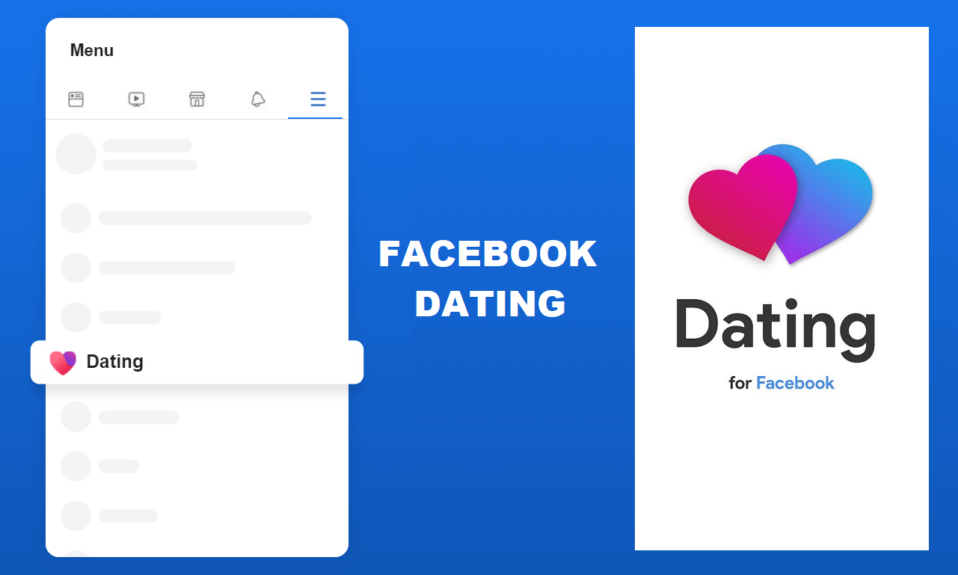
2021 年,在線約會應用程序風靡一時,每週都會推出一款新應用程序。 他們每個人都有自己的魅力或噱頭來吸引忠實的用戶群。 Facebook,社交媒體和網絡公司,最初是一個顯示兩個人的照片並要求用戶選擇“更熱門”的網站,並沒有迴避聲稱他們在這塊蛋糕中的一塊,並將自己投入到 30 億美元的約會中行業。 他們於 2018 年 9 月開始了自己的約會服務,方便地命名為 Facebook 約會。這項僅限移動設備的服務首先在哥倫比亞推出,然後於次年 10 月逐漸擴展到加拿大和泰國,併計劃在其他 14 個國家推出。 Facebook Dating 於 2020 年在歐洲隆重登場,並於 2019 年在美國部分推出。
由於主要 Facebook 應用程序中內置的約會功能,它擁有龐大的用戶群。 例如,在美國,Facebook 的總用戶群為 2.29 億,估計有 3272 萬人已經在使用其約會功能。 儘管擁有龐大的用戶群並得到了終極科技巨頭的支持,Facebook 約會也有自己的問題報告。 可能是他們頻繁的應用程序崩潰或用戶無法完全找到約會功能。 在本文中,我們列出了Facebook 約會無法在您的設備上運行的所有潛在原因以及相關的修復程序。
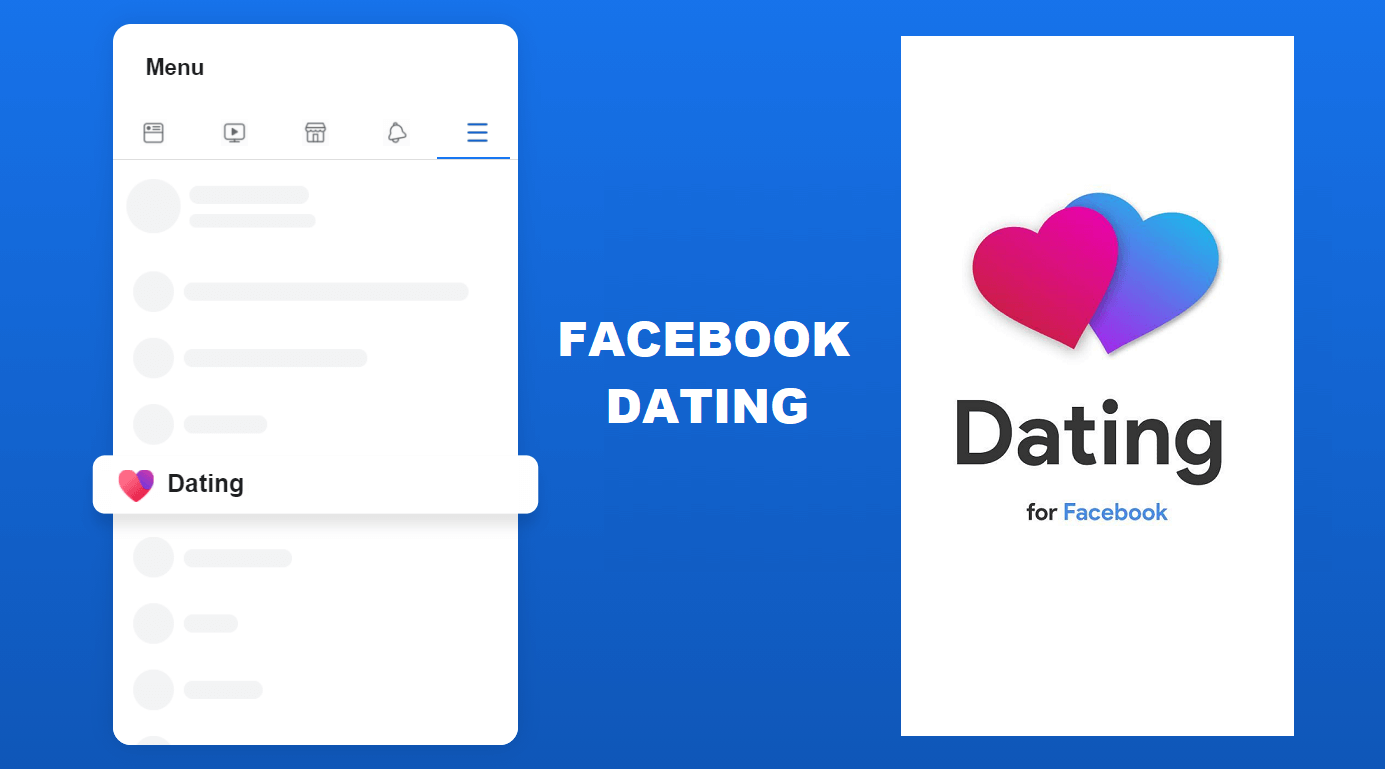
內容
- 修復 Facebook 約會不起作用
- 如何啟用 Facebook 約會?
- 為什麼 Facebook 約會不起作用以及如何解決?
- 修復 1:檢查您的網絡連接
- 修復 2:更新 Facebook 應用程序
- 修復 3:打開位置服務
- 修復 4:重新啟動 Facebook 應用程序
- 修復 5:重新啟動您的設備
- 修復 6:Facebook 約會在您的位置尚不可用
- 修復 7:您不能使用 Facebook 約會
- 修復 8:打開 Facebook 的應用通知
- 修復 9:清除 Facebook 應用緩存
- 修復 10:檢查 Facebook 本身是否已關閉
- 修復 11:卸載然後重新安裝 Facebook 應用程序
修復 Facebook 約會不起作用
如何啟用 Facebook 約會?
自 2021 年起,Facebook 約會功能可在 iOS 和 Android 設備上的特定國家/地區使用。 啟用和訪問此服務相對容易,因為您只需要一個 Facebook 帳戶。 按照以下步驟啟用 Facebook 的約會服務:
1. 打開Facebook 應用程序,然後點擊社交信息源右上角的漢堡菜單。
2. 滾動瀏覽並點擊“約會” 。 按照屏幕上的說明繼續。
3. 按照設置說明操作後,系統會要求您分享您的位置並選擇一張照片。 Facebook 將使用您帳戶中的信息自動生成您的個人資料。
4. 通過添加更多信息、照片或帖子來自定義您的個人資料。
5.滿意後點擊“完成” 。
為什麼 Facebook 約會不起作用以及如何解決?
如果您已經啟用它,Facebook Dating 無法正常工作有幾個不同的原因,列表包括 -
- 缺乏穩定而強大的互聯網連接
- 當前的應用程序構建有一些固有的錯誤,需要更新。
- Facebook 服務器可能已關閉。
- 您的設備上的通知被阻止。
- 您的移動設備的緩存數據已損壞,因此應用程序不斷崩潰。
- 您所在地區尚不提供約會服務。
- 由於年齡限制,您不能使用約會服務。
這些原因可以分為三個不同的類別:
- 首先,當 Facebook 約會在啟用後不起作用時。
- 接下來,Facebook 應用程序本身運行不順暢
- 最後,您無法訪問應用程序中的約會功能。
下面列出了一些簡單的修復方法,您可以一一解決,直到問題解決。
修復 1:檢查您的網絡連接
這是顯而易見的,但用戶仍然低估了流暢穩定的互聯網連接的重要性。 您可以通過仔細檢查您的連接速度和強度( Ookla Speed Test )輕鬆排除這種可能性。 如果您無法連接到 Internet,請自行對 Wi-Fi 網絡進行故障排除或聯繫您的 ISP。 如果您有有效的移動數據計劃,那麼重啟手機是很好的第一步。
修復 2:更新 Facebook 應用程序
使應用程序保持最新對於訪問全新和改進的功能非常重要。 更重要的是,更新可以修復可能導致應用程序頻繁崩潰的錯誤。 他們通常還修復任何可能阻礙應用程序並阻止其順利運行的安全問題。 因此,使用最新版本的應用程序是獲得最佳整體體驗的必要條件。
要檢查應用程序是否在 Android 上更新,請遵循以下過程:
1.在您的移動設備上打開 Google Play Store 應用程序。
2. 點擊菜單按鈕或漢堡菜單圖標,通常位於左上角。
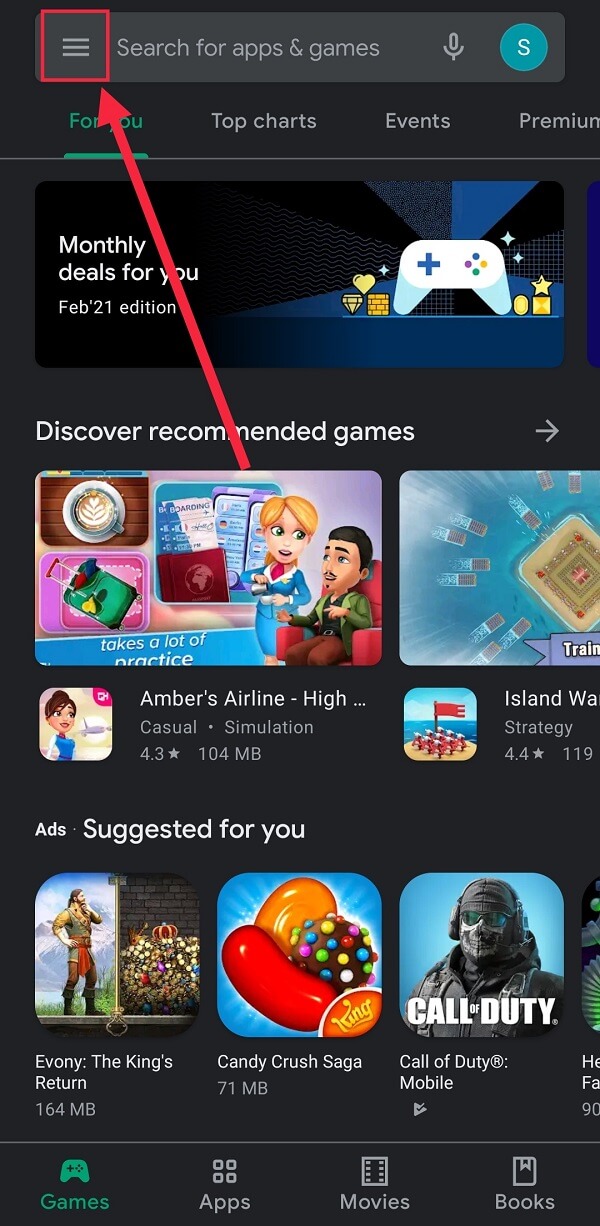
3.選擇“我的應用程序和遊戲”選項。
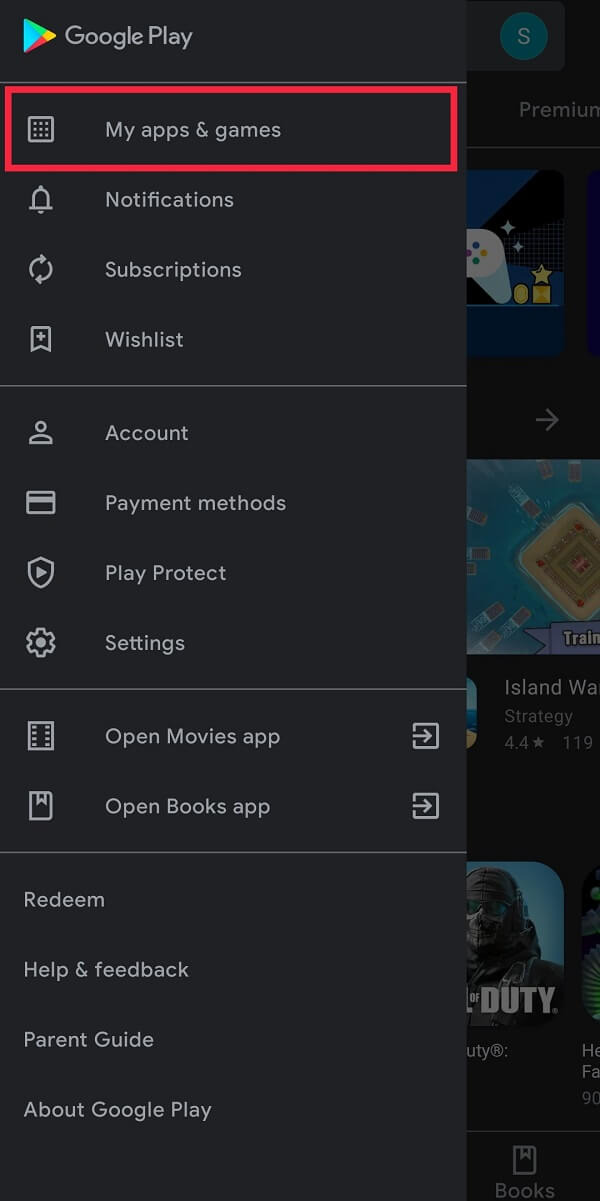
4. 在“更新”選項卡中,您可以點擊“全部更新”按鈕並一次更新所有已安裝的應用程序,或者只點擊Facebook 旁邊的“更新”按鈕。
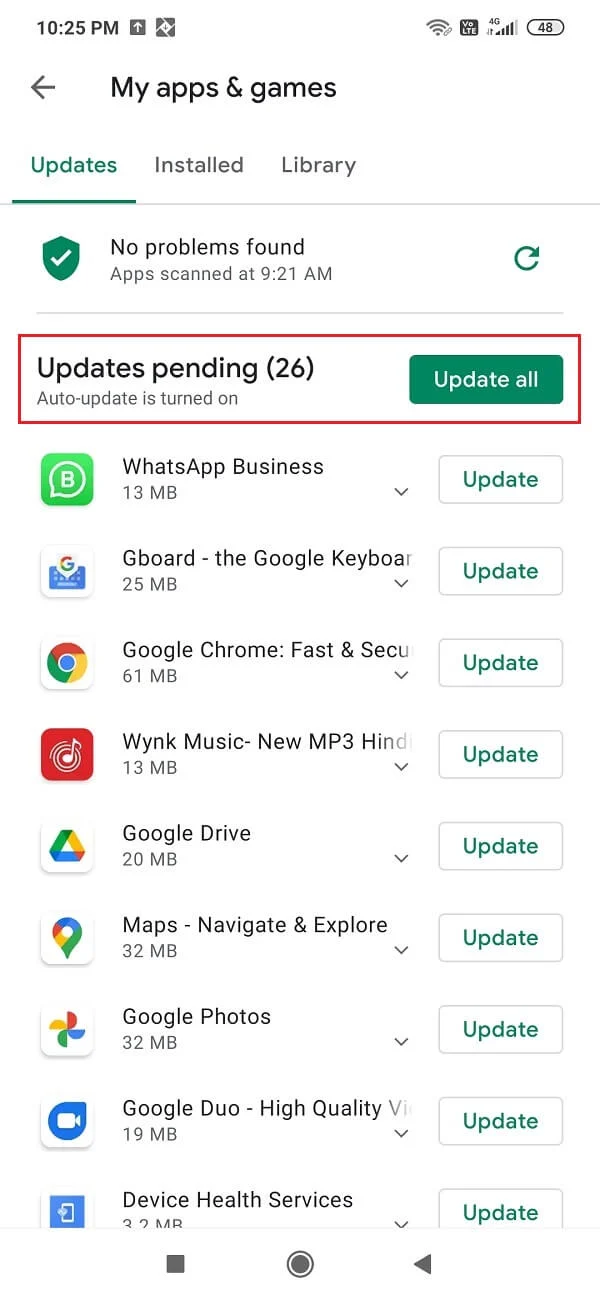
要使應用程序在 iOS 設備上保持最新:
1. 打開內置的App Store應用程序。
2. 現在,點擊位於最底部的“更新”選項卡。
3. 進入更新部分後,您可以點擊頂部的“全部更新”按鈕或僅更新 Facebook。
另請閱讀:如何在 Facebook 應用上查找生日?
修復 3:打開位置服務
Facebook Dating 與其他所有約會應用程序一樣,需要您的位置來向您顯示您周圍潛在匹配對象的個人資料。 這是基於您的距離偏好和您當前的地理位置,後者需要配置您的位置服務。 這些通常在啟用約會功能時進行配置。 如果未授予位置權限或禁用位置服務,應用程序可能會出現故障。
要在 Android 設備中打開位置權限:
1. 轉到手機的設置菜單,然後點擊“應用程序和通知” 。
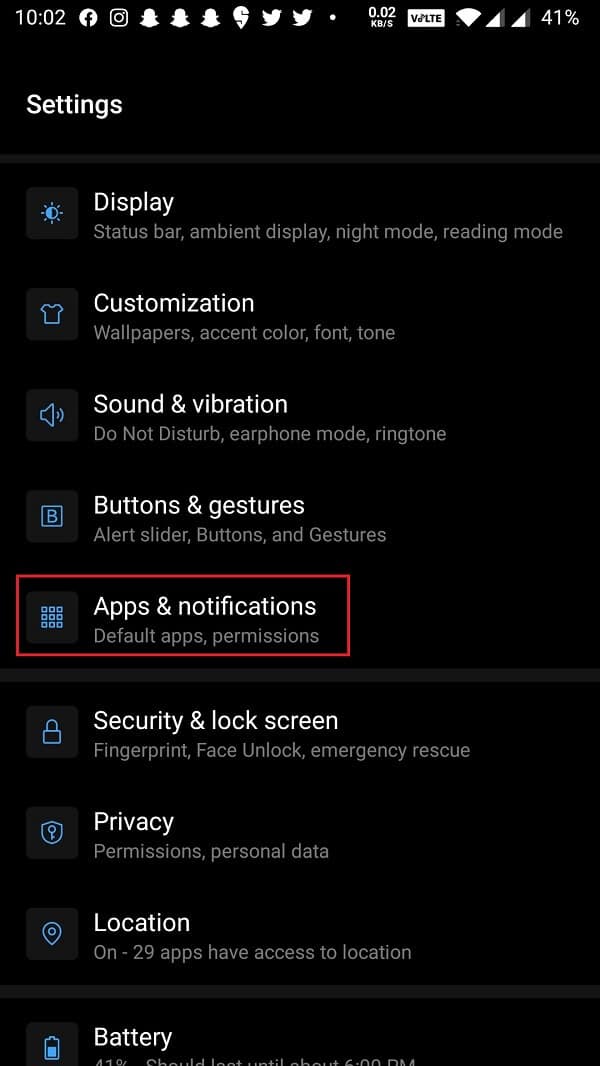
2. 滾動應用程序列表並找到Facebook 。
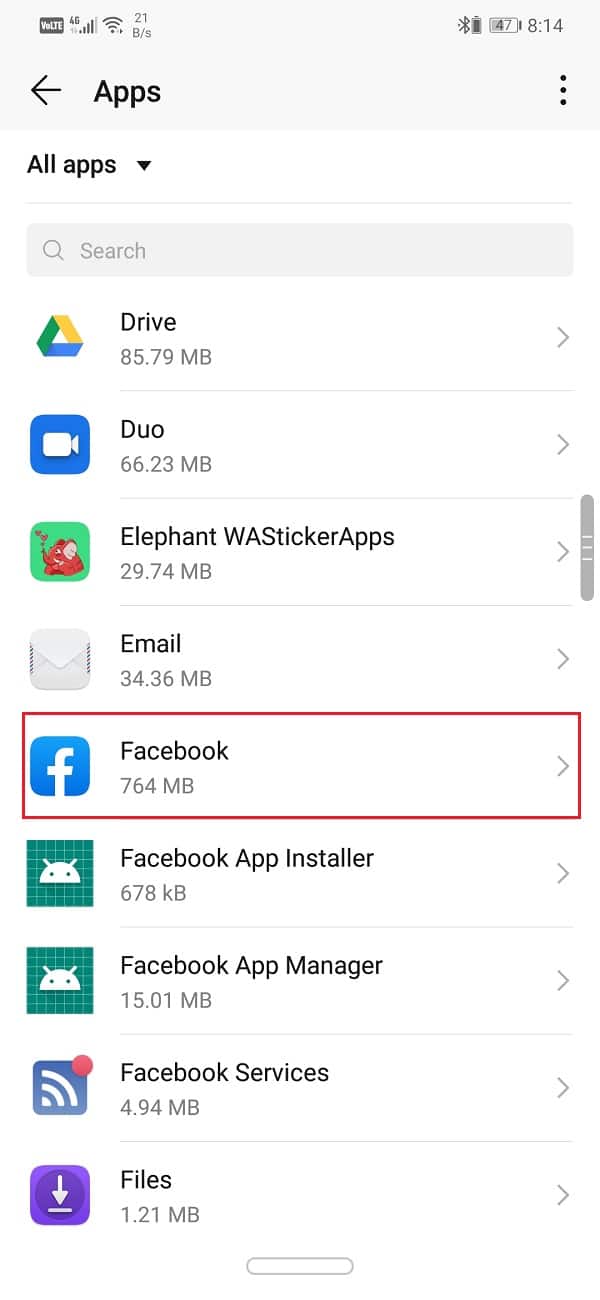
3. 在 Facebook 的應用程序信息中,點擊“權限” ,然後點擊“位置” 。
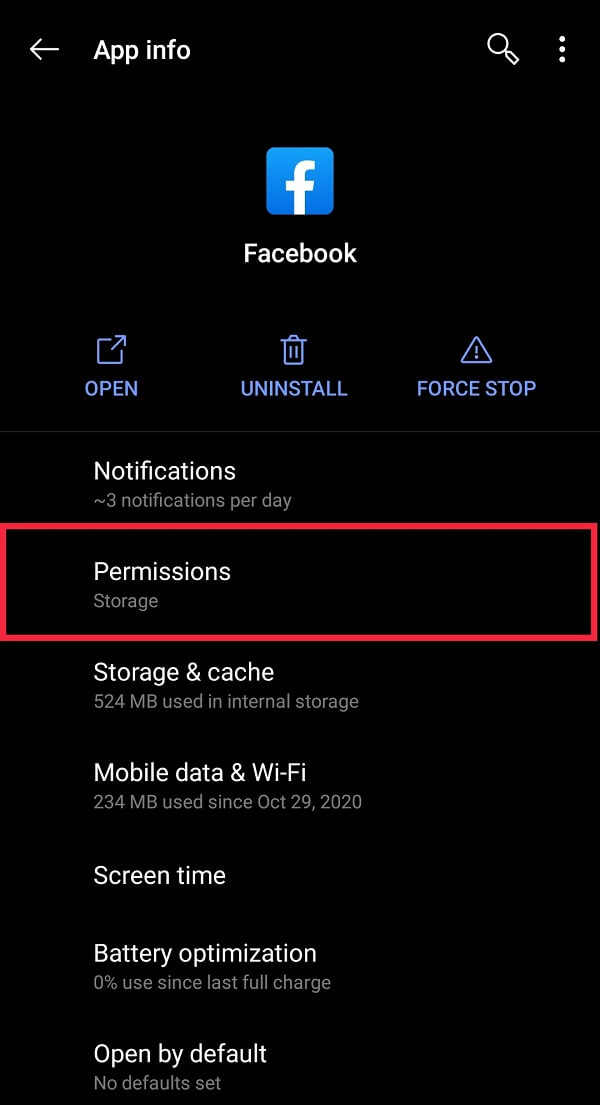
4. 在隨後的菜單中,確保已啟用定位服務。 如果沒有,請點擊“始終允許”。
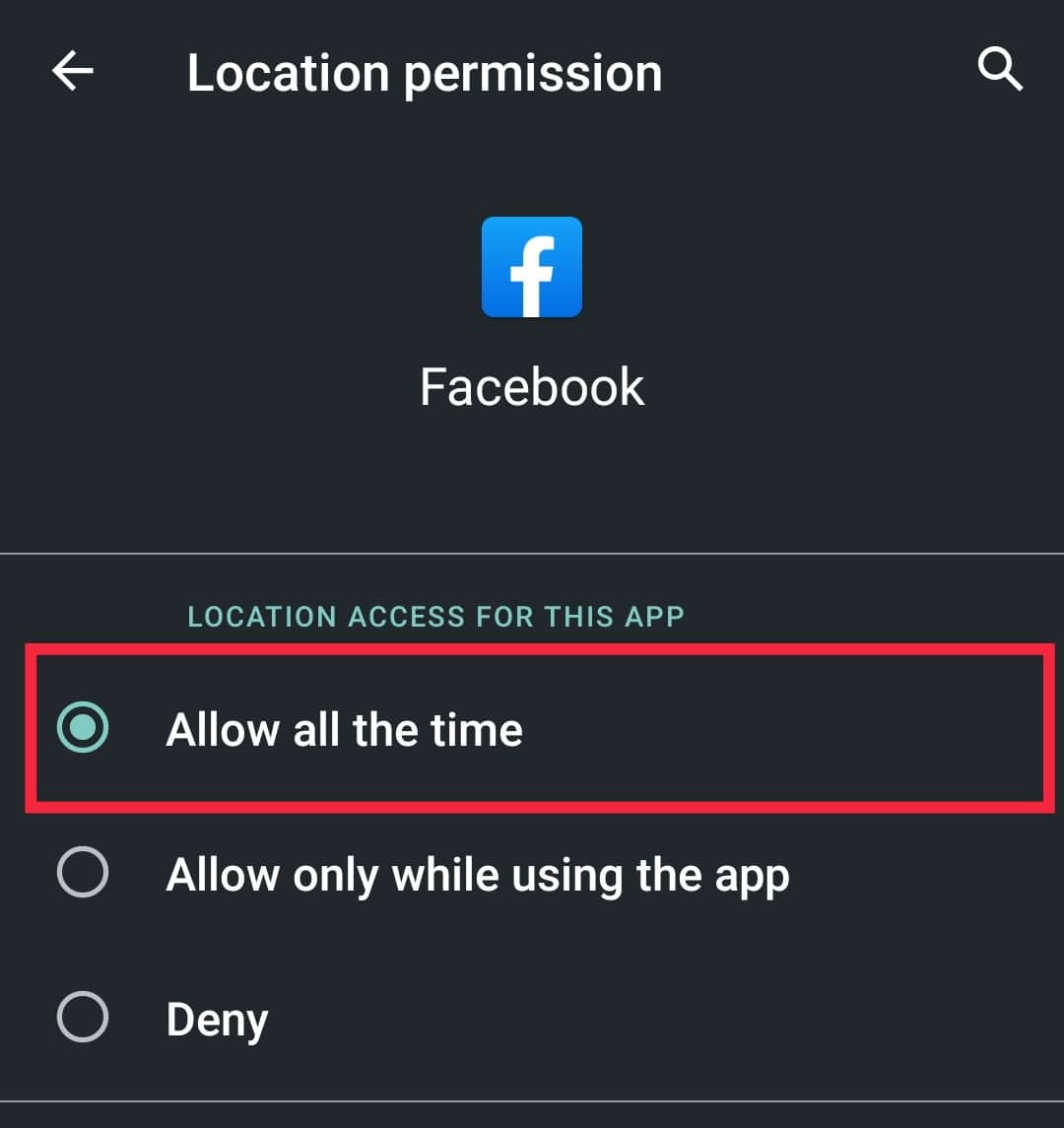

現在檢查您是否能夠修復 Facebook 約會不起作用。 如果沒有,則繼續下一個方法。
對於 iOS 設備,請遵循以下方法:
1. 轉到手機的主屏幕,然後點擊設置。
2. 滾動查找“隱私”設置。
3. 選擇“定位服務” ,如果禁用,點擊啟用此設置。
修復 4:重新啟動 Facebook 應用程序
如果您突然無法使用 Facebook 約會,可能是應用程序中的一些錯誤造成的。 有時,應用程序可能會因此而無法啟動或順利運行。 重新啟動應用程序可能是解決此問題的關鍵。 您可以通過主屏幕完全關閉應用程序或從設置菜單強制停止它。
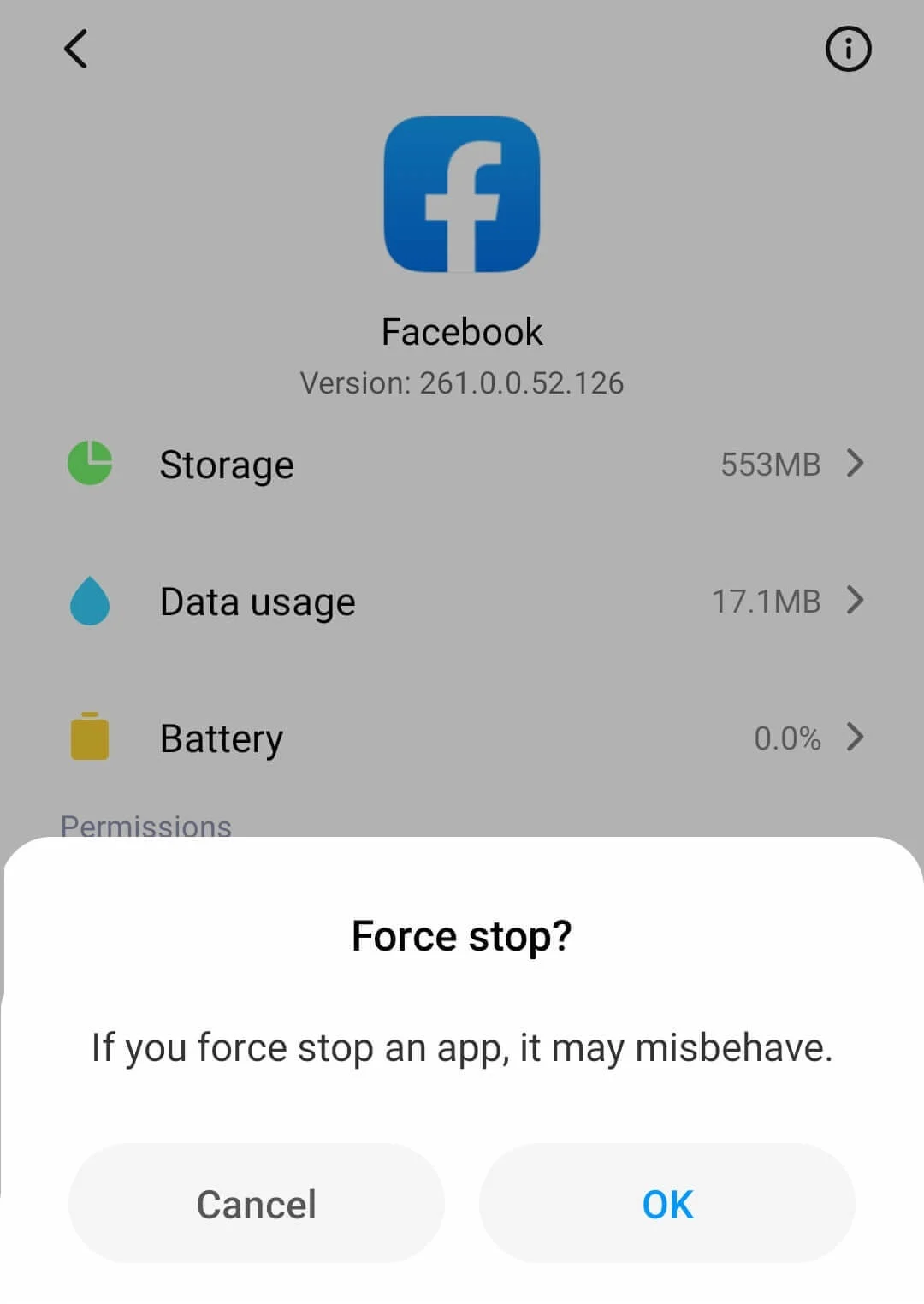
修復 5:重新啟動您的設備
關閉然後重新打開設備似乎對於任何和所有技術問題的解決方案都過於簡單,但它非常有效。 重新啟動設備會刷新所有可能干擾 Facebook 應用程序的幕後活動。
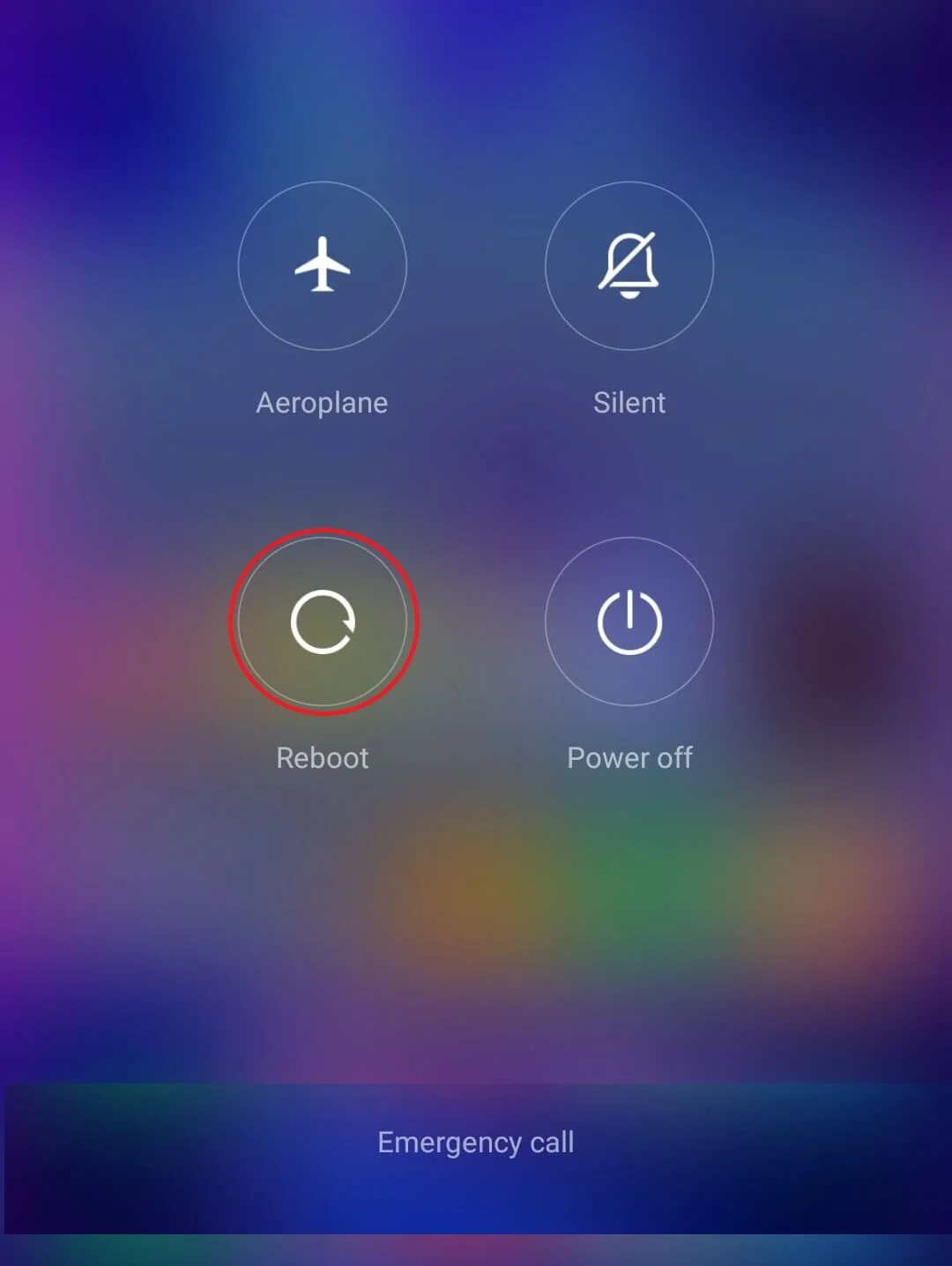
另請閱讀:如何從 Facebook Messenger 刪除暴徒生活遊戲
修復 6:Facebook 約會在您的位置尚不可用
如果您在 Facebook 上找不到約會部分,可能是因為您所在的地理位置尚不可用。 自 2018 年 9 月在哥倫比亞推出以來,截至 2021 年初,它已將服務擴展到以下國家:澳大利亞、巴西、玻利維亞、加拿大、智利、哥倫比亞、圭亞那、厄瓜多爾、歐洲、老撾、馬來西亞、墨西哥、巴拉圭、秘魯、菲律賓、新加坡、蘇里南、泰國、美國、烏拉圭和越南。 居住在任何其他國家/地區的用戶將無法訪問 Facebook 的約會服務。
修復 7:您不能使用 Facebook 約會
Facebook只為18 歲以上的用戶提供約會服務。 因此,如果您是未成年人,您將無法找到登錄 Facebook 約會的選項,直到您 18 歲生日。
修復 8:打開 Facebook 的應用通知
如果您不小心禁用了應用通知,Facebook 不會更新您的活動。 如果您已從 Facebook 關閉設備的所有通知,則需要破例來解決此問題。
要為 Facebook 啟用推送通知,請按照以下步驟操作:
1. 在您的設備上打開Facebook 應用程序,然後點擊菜單選項。 在以下菜單中,點擊“設置和隱私”按鈕。
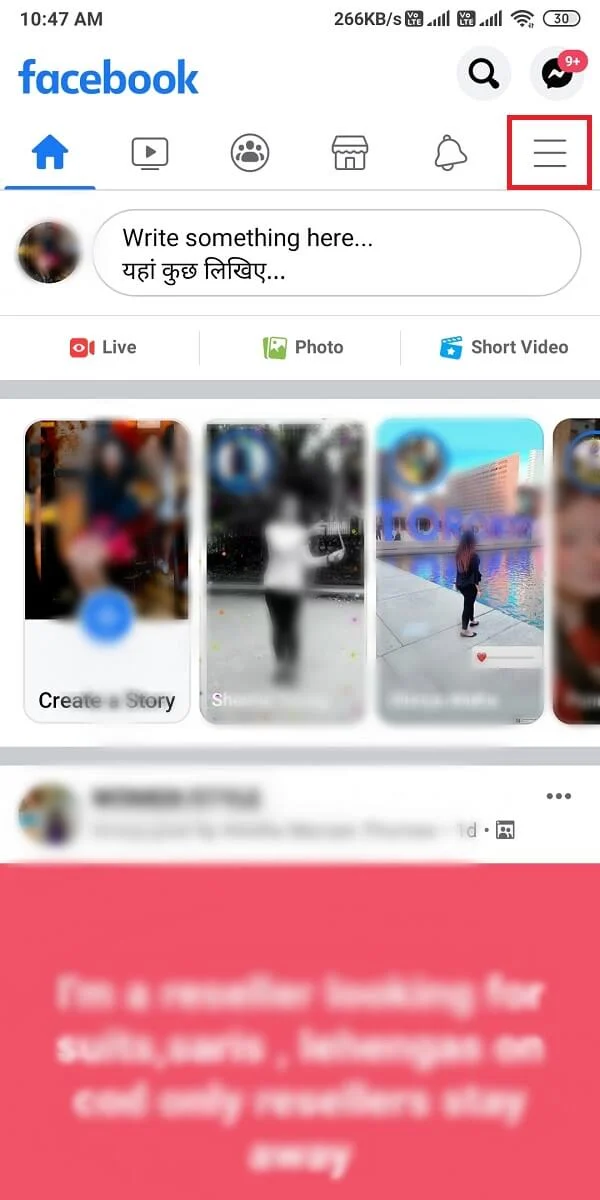
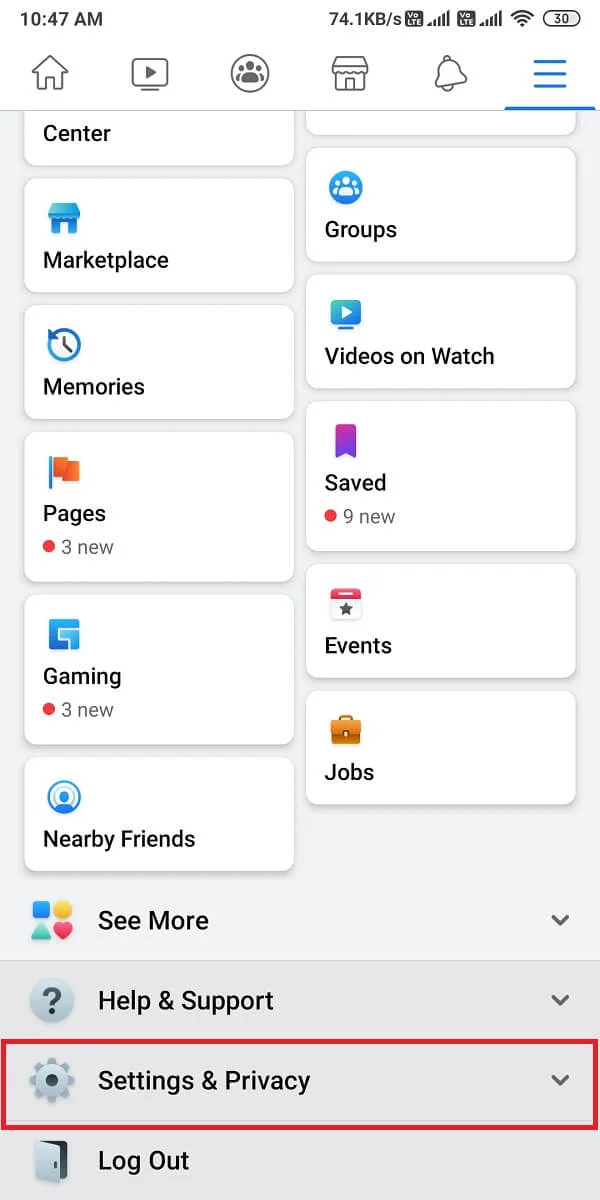
2. 現在,點擊“設置”選項。
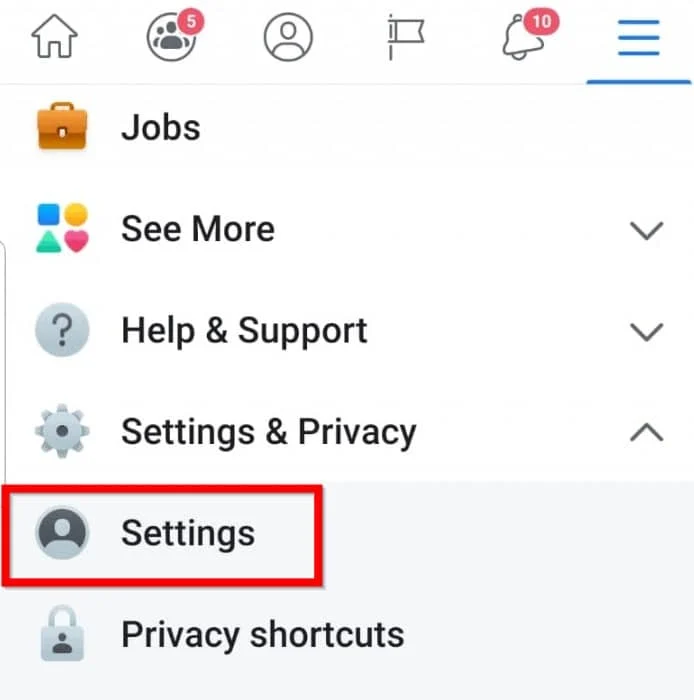
3. 向下滾動找到位於“通知”部分下的“通知設置” 。
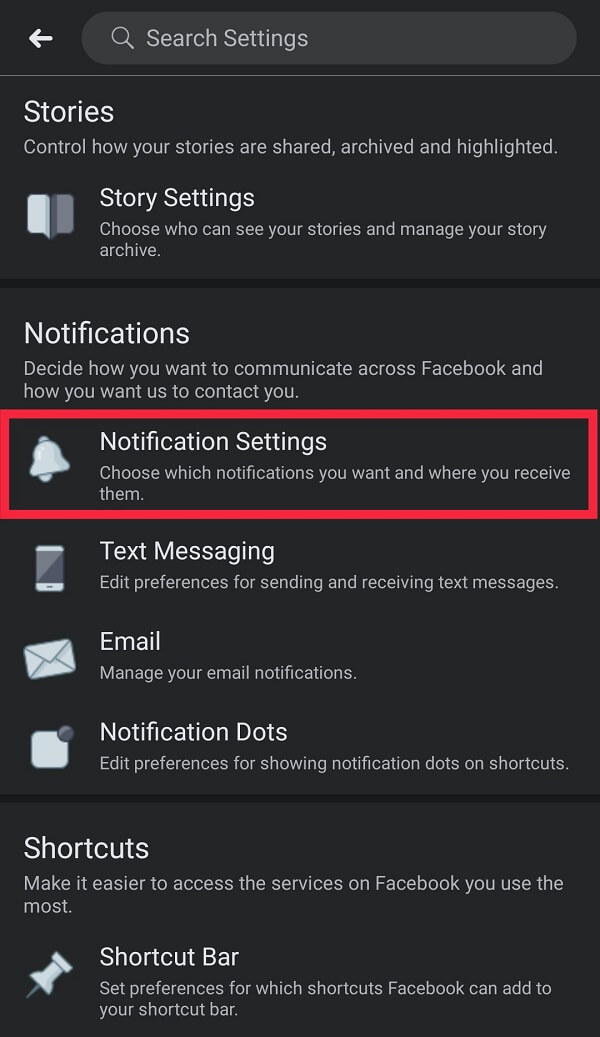
4. 在這裡,關注Facebook Dating 特定的通知並調整您希望接收的通知。
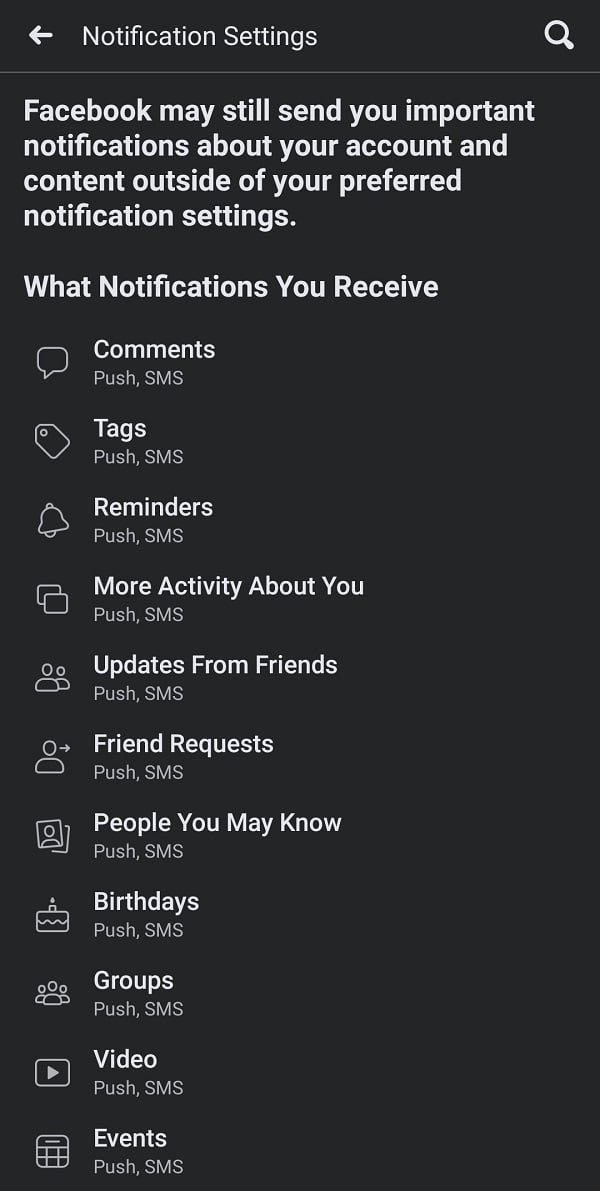
另請閱讀:如何將 Facebook 頁面或帳戶設為私有?
修復 9:清除 Facebook 應用緩存
緩存是存儲在設備上的隱藏臨時文件,可幫助您在瀏覽應用程序時減少加載時間。 它們對於任何應用程序的順利運行都很重要,但有時它們會發生故障並實際上會中斷應用程序的工作。 當緩存文件損壞或大量堆積時尤其如此。 清除它們不僅會清理一些重要的存儲空間,還會加快您的加載時間並幫助您的應用程序運行得更快。
請按照以下方法清除任何 Android 設備中的緩存文件:
1.在您的移動設備上打開設置應用程序。
2. 點擊設置菜單中的“應用程序和通知” 。
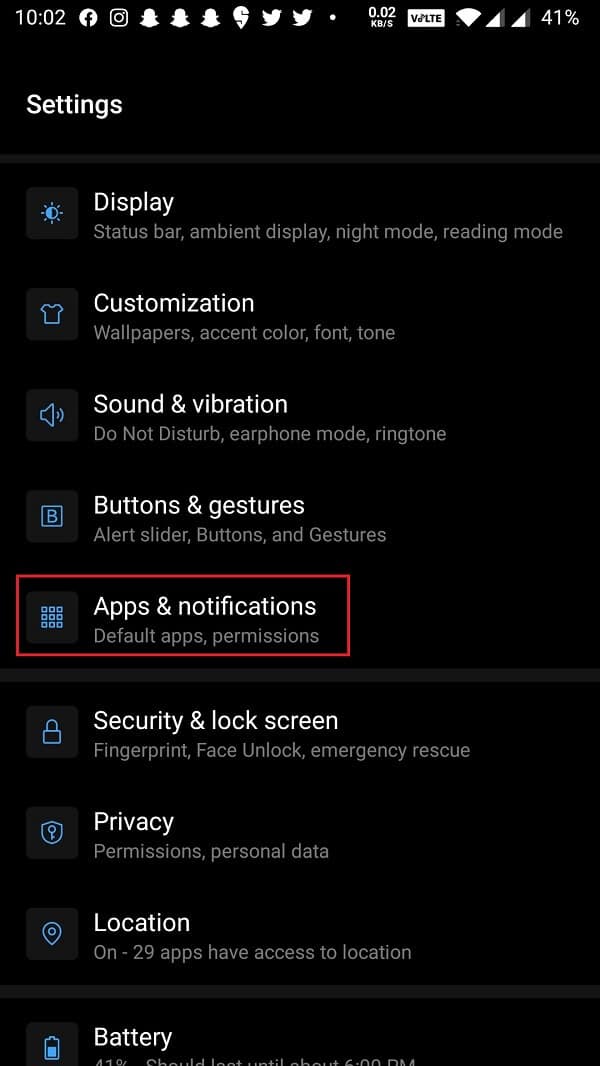
3. 您將找到設備上安裝的所有應用程序的列表,通過列表找到 Facebook 。
4. 在 Facebook 的應用信息屏幕中,點擊“存儲”以查看存儲空間的使用情況。
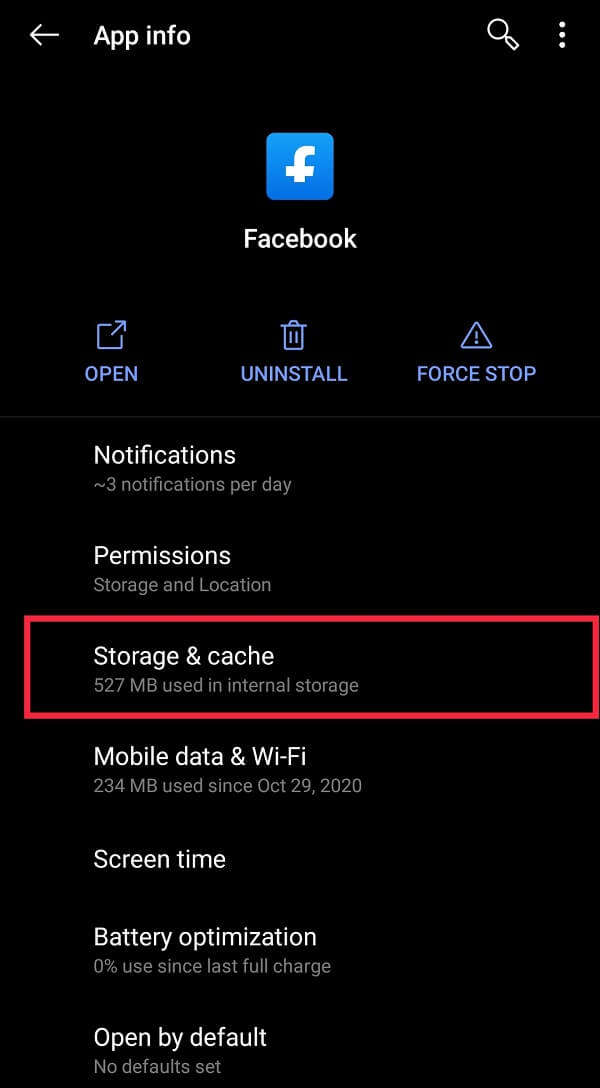
5. 點擊標有“清除緩存”的按鈕。 現在,檢查緩存大小是否顯示為0B 。
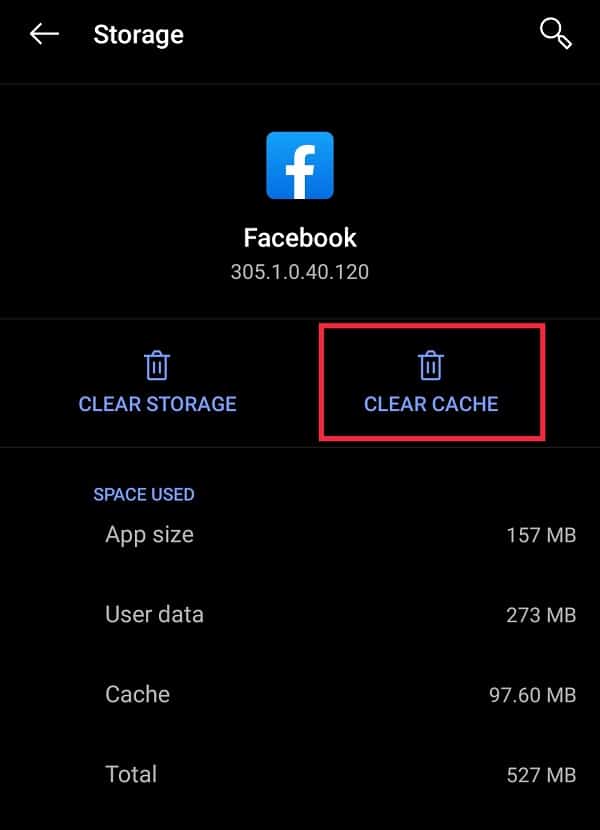
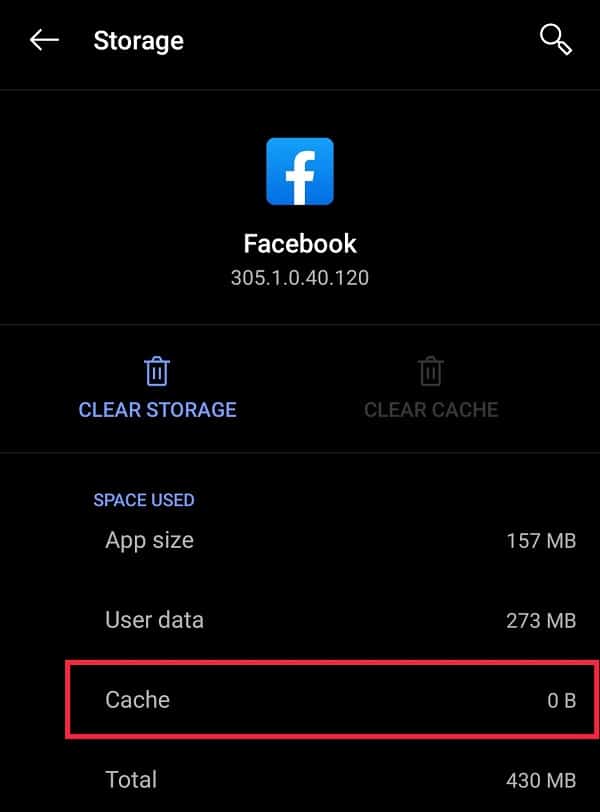
要清除 iPhone 上的緩存,請執行以下步驟:
1. 點擊您 iPhone 的設置應用程序。
2. 您將找到所有當前應用程序的列表,向下滾動以找到 Facebook,然後點擊它。
3. 應用內設置,打開“重置緩存內容”滑塊。
修復 10:檢查 Facebook 本身是否已關閉
如果您無法完全連接到 Facebook,則可能是這個巨大的社交網絡已經崩潰並關閉了。 有時,服務器確實會崩潰,並且每個人的服務都會中斷。 檢測崩潰的標誌是訪問Facebook 的狀態儀表板。 如果顯示頁面是健康的,則可以排除這種可能性。 否則,您只能等待服務恢復。
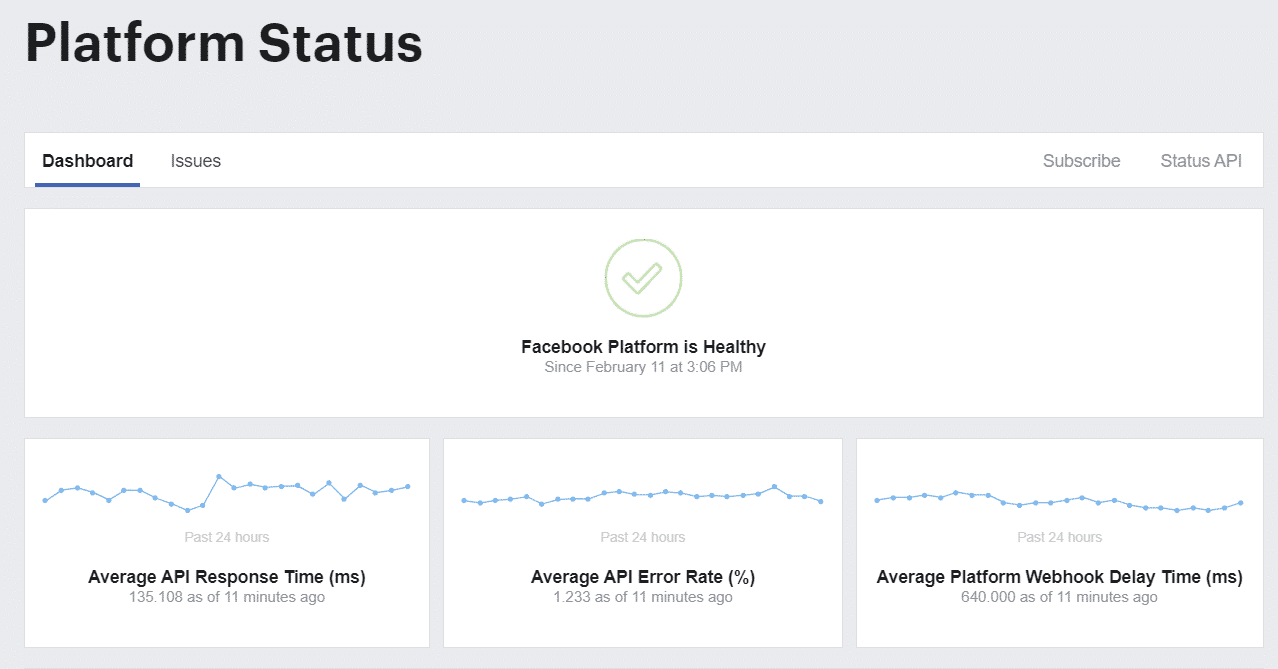
或者,您可以搜索 Twitter 標籤#facebookdown並註意時間戳。 這將幫助您確定其他用戶是否也遇到類似的中斷。
修復 11:卸載然後重新安裝 Facebook 應用程序
這可能看起來很激烈,但它非常有用。 有時,應用程序的設置可能存在問題。 因此,通過重新安裝應用程序,您基本上可以從頭開始。
要卸載應用程序,最簡單的方法是長按應用程序抽屜中的應用程序圖標,然後直接從彈出菜單中卸載。 或者,訪問“設置”菜單並從那裡卸載應用程序。
要重新安裝,請訪問 Android 上的Google Playstore或iOS 設備上的App Store 。
如果您仍然無法使用 Facebook 約會,並且上面列出的任何方法都不起作用,您可以輕鬆聯繫 Facebook 的幫助中心並與他們的技術支持團隊溝通。
受到推崇的:
- 如何使 Facebook 帖子可共享
- 修復 Facebook 上現在沒有更多帖子可顯示
- 如何將音樂添加到您的 Facebook 個人資料
- 如何在 Google 照片上獲得無限存儲空間
我們希望本指南對您有所幫助,並且您能夠解決 Facebook 約會無法正常工作的問題。 不過,如果您有任何疑問,請隨時在下面的評論部分中詢問他們。
